Como tirar fotos panorâmicas em um iPhone 7
Última atualização: 11 de novembro de 2016
Sua câmera do iPhone é capaz de tirar fotos panorâmicas, o que significa que você pode criar uma imagem grande que captura uma visão muito maior do que seria possível com uma foto tradicional. Mas as fotos panorâmicas não são ideais para todas as situações da fotografia; portanto, você pode ficar frustrado se o seu iPhone permitir apenas tirar fotos panorâmicas.
Felizmente, você pode mudar para um modo de câmera diferente em apenas alguns passos. Nosso tutorial abaixo mostrará como mudar do modo panorâmico para a opção Foto padrão.
Como tirar uma foto panorâmica no iOS 10
Essas etapas foram escritas usando um iPhone 7 Plus, no iOS 10.0.
Etapa 1: abra o aplicativo Câmera no seu iPhone.

Etapa 2: deslize para a esquerda na linha de modos da câmera até Pano ser selecionado.
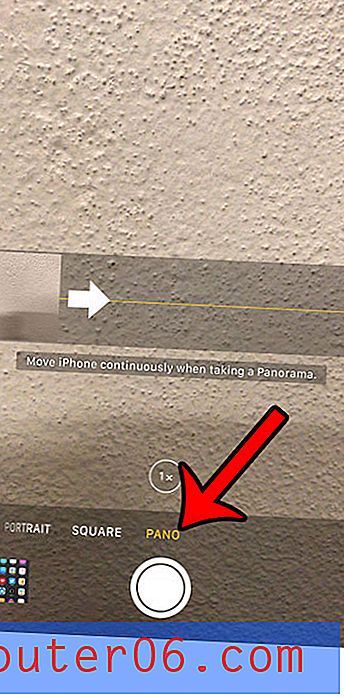
Etapa 3: toque no botão do obturador na parte inferior da tela e mova o iPhone lentamente para a direita, mantendo-o firme na linha amarela horizontal. Depois de concluir a imagem, você pode pressionar o botão do obturador novamente.
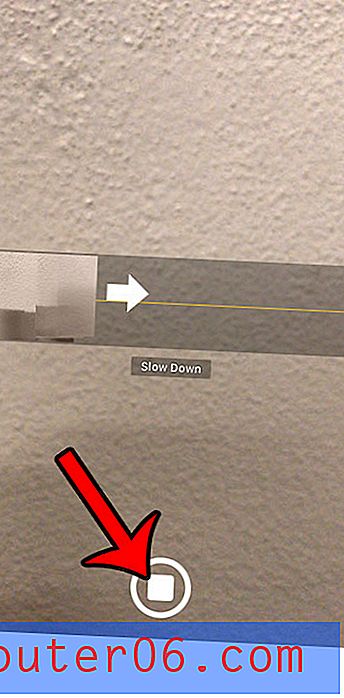
Você pode continuar abaixo se o seu iPhone estiver no modo “Panorama” e você desejar retornar ao modo de imagem padrão.
Como sair do modo de imagem “Panorama” em um iPhone
Essas etapas foram executadas em um iPhone 5, no iOS 8. Os iPhones executando versões anteriores do iOS podem ter instruções ligeiramente diferentes para alterar o modo da câmera.
Você pode descobrir mais sobre a câmera do iPhone 6 aqui.
Etapa 1: abra o aplicativo Câmera .
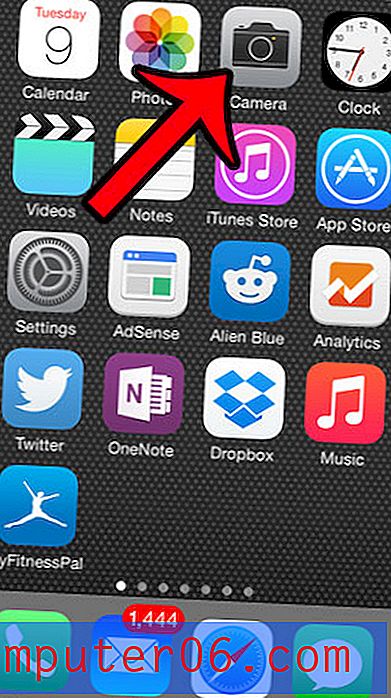
Etapa 2: localize a opção que diz Pano e deslize o dedo para a direita nessa palavra para selecionar um modo de câmera diferente. As opções disponíveis no iPhone 5 incluem Lapso de tempo, Vídeo, Foto, Quadrado e Pano. Para retornar ao modo de imagem normal, selecione a opção Foto .
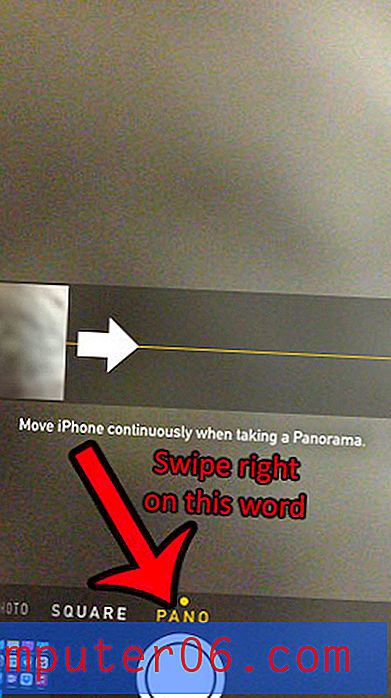
Quando você seleciona a opção Foto, sua tela deve se parecer com a imagem abaixo.
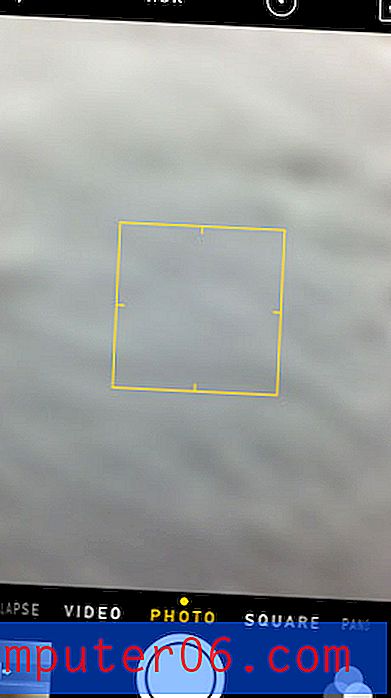
Se o seu iPhone foi atualizado para o sistema operacional iOS 8, sua câmera possui um recurso de timer que permite tirar uma foto após um determinado período de tempo. Este artigo mostra como usar o timer.



